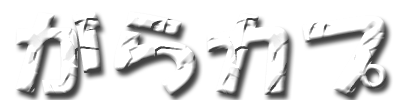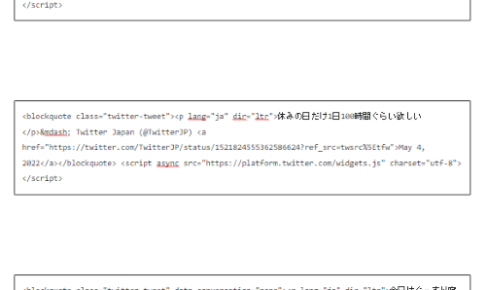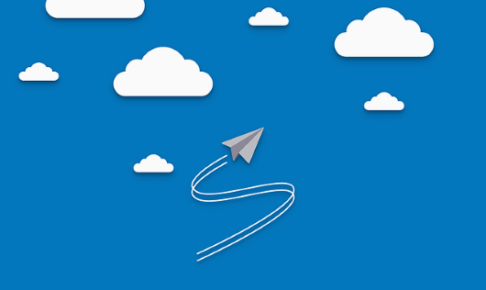「!保護されていない通信」
検索エンジンの覇者Googleの方針により、
常時SSL化されていないサイトは、
上記のように警告マークのような文字が表示されるようになってしまいました。
…さすがに、これは早々に対策せねば( ゚Д゚)
こう思った方も多いのではないでしょうか?
私もその一人。
私の使っているサーバーの1つにミックスホスト(mixhost)があったので、
そのミックスホストサーバー下に置いてあるサイトの“常時SSL化”の設定に取り組みました。
今回はその時行った、
「ミックスホスト(mixhost)サーバーのサイトをhttpからhttpsにリダイレクトする方法」について紹介していきます。。
常時SSL化を紹介するのに申し訳ないですが、
このサイトはあえて常時SSL化してません。
(所有しているすべてのサイトを常時SSL化していたら、時間がかかりすぎるのでやっていないだけです。)
別にデタラメな記事を書こうとしているわけではないので、お忘れなく(;^ω^)
ワードプレス管理画面でURLをhttpから「https」に変更する!
ではまず、常時SSL化したサイトのの管理画面で、
2つの項目を「httpから“https”に変更」しておきましょう。
ワードプレス管理画面のメニューにある、
「設定」→「一般」をクリック↓↓

移動したページにある2つのサイトアドレスを「httpからhttpsに変更」してください。
- WordPressアドレス(URL)
- サイトアドレス(URL)
この2つを変えれば、とりあえずワードプレスでの設定は終了です。
ミックスホストのcPanelで「リダイレクト設定」する方法・手順!
続いて、「http経由のURLでアクセスしてきたユーザーを自動的にhttpsに転送する(リダイレクト)」手順が必要です。
いくつか方法はありますが、
今回は、FTPソフトなどを使わずに、
ミックスホストを利用している人なら誰でもできる手順を紹介していきます。
ではまず、ミックスホストのサーバー管理画面がある「cPanel」へアクセスします。
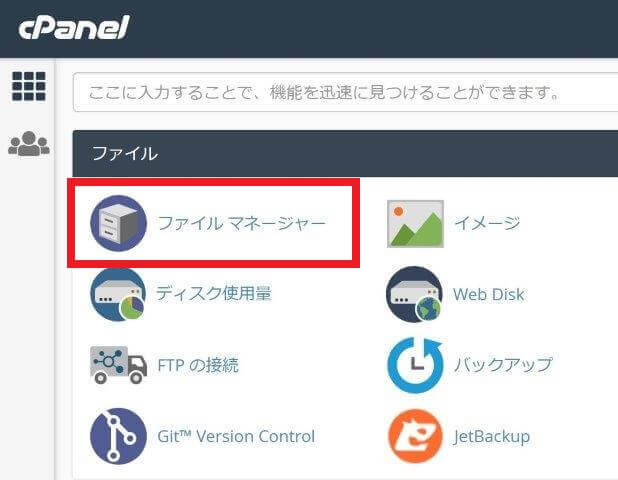
その項目一覧から「ファイルマネージャー」をクリック。
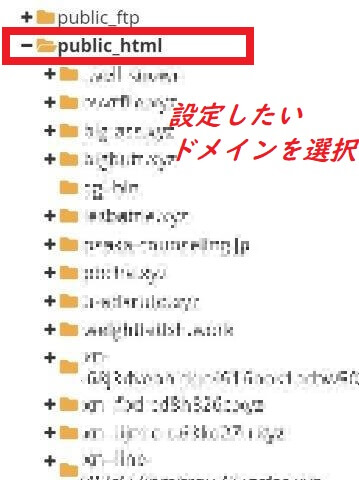
移動したページで表示されている「public html」をクリックします。
すると、サーバーに置いているドメイン一覧が出てくるので、
「常時SSL化したいドメインを選択」してください。
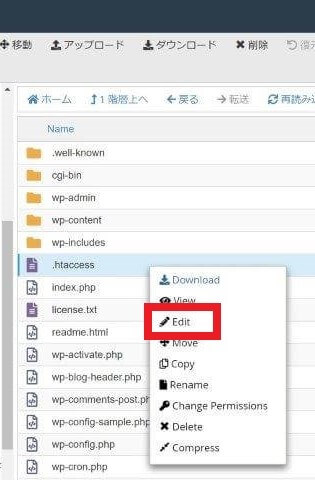
「.htaccess」という項目が出てきますので、
右クリックで「Edit」を選択してください。
ミックスホストの初期設定だと「.htaccess」が表示されていない場合があります。
その場合↓↓

ファイルマネージャー画面の右上あたりにある「設定」を押すと、基本設定画面が出てきます↓↓
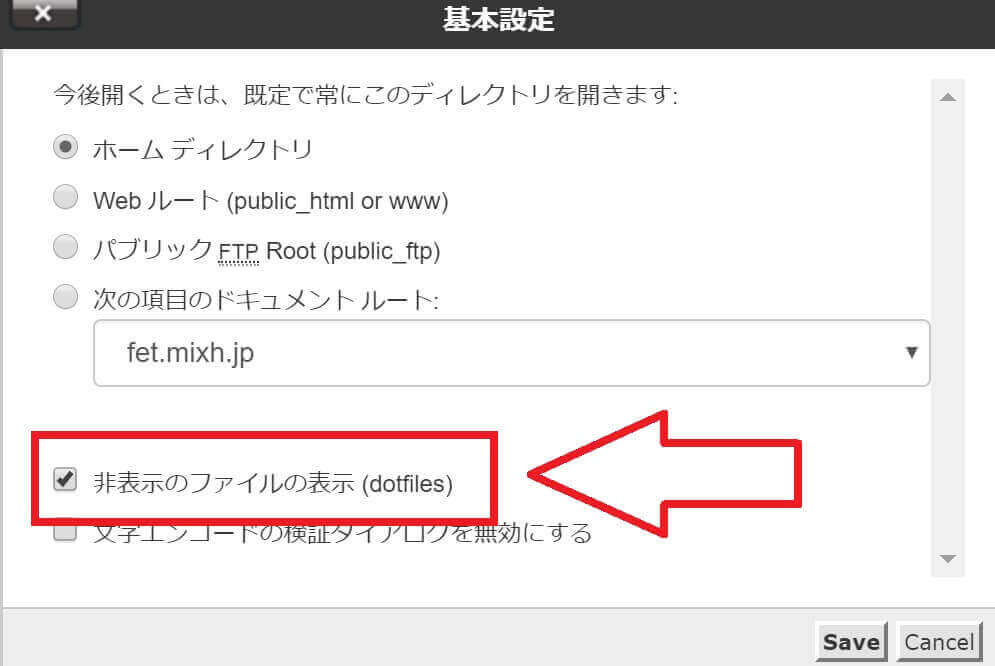
表示された項目の中に「非表示のファイルの表示(dotfiles)」があるので、
チェックを入れて「Save」押せば、“.htaccess”が表示されるはずです。
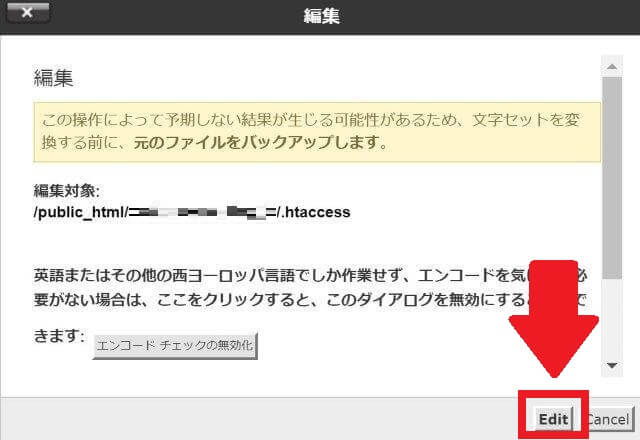
「.htaccess」右クリックでEditを押すと、上のような画面が出てくるので、
「Edit」をクリック。
編集画面に移ります↓↓
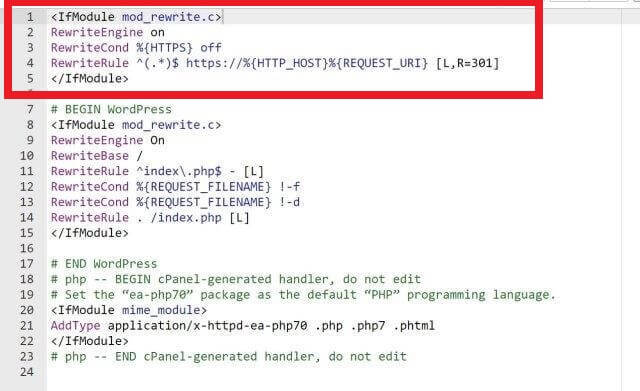
その編集画面の一番上に、次のコードを貼り付けてください↓↓
<IfModule mod_rewrite.c>
RewriteEngine on
RewriteCond %{HTTPS} off
RewriteRule ^(.*)$ https://%{HTTP_HOST}%{REQUEST_URI} [L,R=301]
</IfModule>
あとは設定を保存するだけで完了です。
最後に、httpのURLで変更サイトにアクセスしてみて、
無事「httpsにリダイレクトされるかを確認」しておきましょう((^^♪
【mixhost】もっと簡単に「リダイレクト設定」する方法がありますが…
ミックスホスト(mixhost)の管理画面には、
もっと簡単にリダイレクト設定する項目も用意されています↓↓

設定は難しくなく、リダイレクトという項目で変更したURLを入力するだけみたいなのです。
↓↓
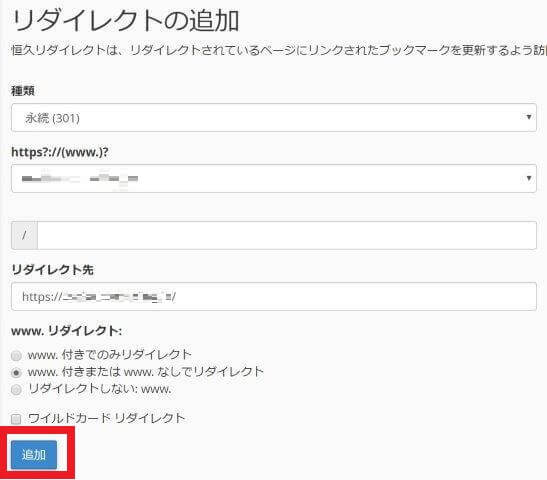
ですが、私がここでリダイレクト設定してみても、うまく「httpからhttps」にリダイレクトされませんでした。
(私だけでなく、他の人もそのような現象が発生していたりするようです。)
なので、この簡単リダイレクト設定も試してみる価値はありですが、
うまくいかなければ、ぜひ今回紹介した手順で「常時SSL化」を試してみてください(^^♪